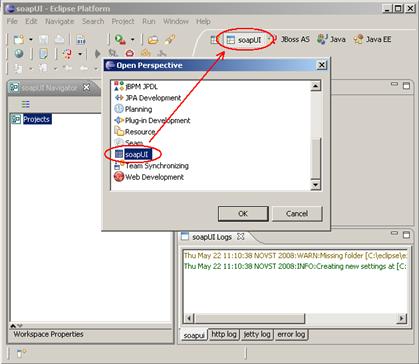laboratóriumi workshop
Ennek során a laboratóriumi munka során az alábbi szoftvert:
a telepítő fájlt: jdk-1_5_0_12-windows-i586-p. exe
Megjegyzés: a használata változatai JDK 6-os vagy nagyobb vezethet összeférhetetlenségi kérdéseket, amikor létrehozásának és telepítésének webszolgáltatások a szerver JBoss verzió 4.2.1.
2. Az alkalmazás fejlesztői környezet alapú platformyEclipse (www. Eclipse. Org).
a telepítő fájlt: eclipse-jee-europa-fall2-win32.zip
3. prilozheniyJBoss szerver (www. JBoss. Org). Egy alkalmazás szerver használja a JBoss Application Server (AS) verzió 4.2.1 GA
a telepítő fájlt: jboss-4.2.1.GA. fütyülés
JBoss eszközök egy sor Eclipse plug-inek fejlesztése, tesztelése és scan-orientált alkalmazások JBoss AS. A projekt a laboratóriumi munka segítségével JBoss eszközök változata 2.0.1.GA.
Apache Derby - egy egyszerű, de ugyanakkor elég erős relációs adatbázis-kezelő rendszer adatbázis. teljes mértékben végrehajtották, JAVA. Ez támogatja az SQL és JDBC szabványoknak. Az Apache verziót Derby 10.3.2.1.
Files: db-derby-10.3.2.1-bin. fütyülés
6. PlaginyDerby dlyaEclipse
wsconsume segédprogram célja, hogy létrehoz a Java kliens-osztály alapján WSDL-fájl, amelyet a web szolgáltatás. A generált csonk osztályok (csonkok) van szükség, hogy hívja a távoli webes szolgáltatás ügyfél és elrejti a részleteket a hívást. wsconsume segédprogram JAX-WS specifikáció.
soapui bővítmény egy kényelmes felület fejlesztése és a webes szolgáltatások, mint a szerver és a kliens oldalon. Ennek során a laboratóriumi munka, ez a plugin lehet használni, mint egy grafikus felhasználói felület wsconsume segédprogramot.
wsconsume. denevér (részben a JBoss AS)
1. Az összes fenti szoftver szabadon terjeszthető.
2. Anyagok és példák a javasolt alapulnak Microsoft Windows, de a felsorolt szoftverek és laboratóriumi munka lehet telepíteni, és végre ellenőrzése alatt más operációs rendszerek (Linux, MacOS, stb.) A telepítéshez a JDK és az Eclipse az operációs rendszert, egy alternatíva a Windows, akkor használja a megfelelő elosztását az operációs rendszer.
Telepítés, üzembe helyezés és a szoftver tesztelését
1. a JDK telepítése
Kezdés jdk-1_5_0_12-windows-i586-p. exe, és kövesse az utasításokat.
Tegyük fel, hogy C telepítés beállítása útvonal: \ jdk1.5.0_12.
2. Telepítés és zapuskEclipse
Kivonat a fájl tartalmát eclipse-jee-europa-fall2-win32.zip. Tegyük fel, hogy a dekompressziós végeztünk a C: \
Kezdeni Eclipse, menjen a C: \ eclipse eclipse és futtassa a fájlt. exe.
Alapjai Eclipse és hozzon létre egy teszt alkalmazás bekezdésben. „Alapok Eclipse».
3. Telepítse és futtassa JBoss AS
1) Csomagolja ki a tartalmát nem jboss-4.2.1.GA fájlt. zip. Tegyük fel, hogy a dekompressziós végeztünk a C: \.
2) A változó JBOSS_HOME környezetben a könyvtár, amelyben a szerver telepítve van, és adjunk hozzá az utat, hogy a bin alkönyvtár a szerver a PATH környezeti változót. Ezt a feladatot el kell végezni, ha szándékában áll továbbra is fut a szerver az Eclipse környezetben, mint például a következő bekezdésben.
3) Nyissa meg a fájlt a C: \ jboss-4.2.1.GA \ bin \ futni. denevér (vagy futni. sh Linux).
Megjeleníti a következő ablak azt jelenti, hogy a szerver sikeresen indult, és készen áll a használatra:
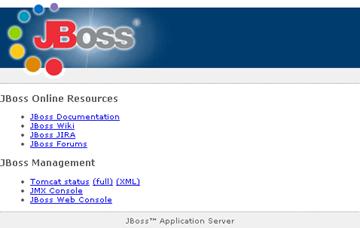
5) Állítsa le a szervert a következő paranccsal
C: \ jboss-4.2.1.GA \ bin \ shutdown. bat -shutdown
4. Csatlakozó JBossTools kEclipse
JBossTools-2.0.1.GA-ALL-win32.zip Kicsomagolás fájl tartalmát az Eclipse kicsomagolni könyvtár, mint például a C: \. A fájlok kerülnek rendre alkönyvtár C: \ Eclipse \ plugins, és a C: \ Eclipse \ jellemzői.
Kezdet Eclipse parancs használatával
C: \ eclipse \ napfogyatkozás. exe -clean.
5. JBossAS Connection Settings Eclipse:
1) Válassza a File / New / Other.
2) A megjelenő ablakban válasszuk a szerver / szerver és kattintson a Tovább gombra.
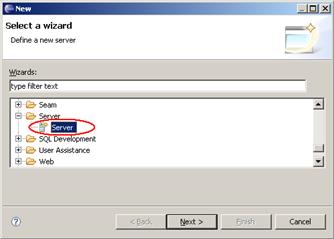
3) Válassza ki a nevet és a verzió az alkalmazás szerver és nazhmite gombra.
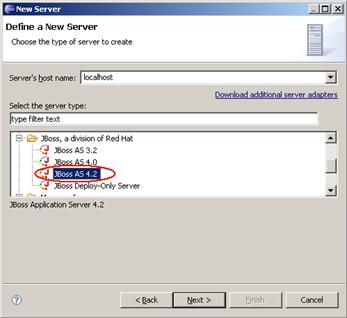
4) A Tallózás gombra a home könyvtár a szerver számítógépen. Ha az elérési út helyes, Eclipse, majd bemutatja a rendelkezésre álló konfigurációs szerver indítási a konfigurációs listát. Hagyjuk az alapértelmezett alapbeállítást, és kattintson a Befejezés gombra.
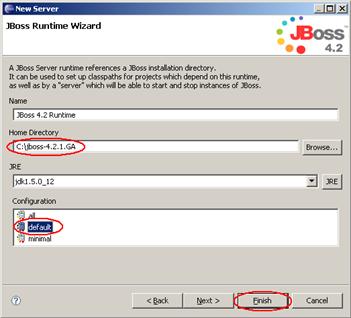
Felhívjuk figyelmét, hogy ennek eredményeként ezek a tevékenységek automatikusan megnyitja a lehetőséget a JBoss AS:
Ebből a szempontból különösen összeköti a panel indításához és leállításához az alkalmazás szerver közvetlenül Eclipse.
Ezen kívül ebben a perspektivikus nézetet tartalmaz JBoss Server View, ami az alapvető paramétereket az állam a szerver, lehetővé teszi, hogy kezelje a szerver konfiguráció, megtekintése és törlése (undeploy) telepített alkalmazásokat. Bemutatása JBoss Server View lehet csatlakoztatni a parancs Ablak / Show View / Egyéb / Server / JBoss Server View főmenübe. Az is lehetséges, hogy végezzen a start és stop a szerver.
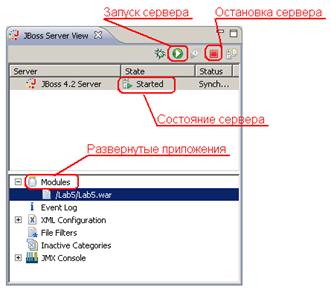
6) Állítsa a kiszolgálót a Stop JBoss 4.2 Server gombra.
7) Ellenőrizze a Share Project Archives, amely alapértelmezés található a képernyő alján. Ez a lap szükség laboratóriumi projektek csomagolására kész alkalmazásokat. Ha a lap nem áll rendelkezésre, csatlakoztassa kiválasztásával Window / Show View / Egyéb. A választás a forma (részletek), válassza ki a JBoss Tools / Project Levéltár és kattintson az OK gombra.
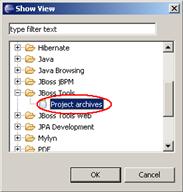
6. Felszerelés SUBDApache Derby
Kivonat a fájl tartalmát db-derby-10.3.2.1-bin. zip. Tegyük fel, hogy a dekompressziós végeztünk a C: \.
Másolja a fájlt a C: \ db-derby-10.3.2.1-bin \ lib \ derbyclient. jar a C: \ jboss-4.2.1.GA \ server \ default \ lib. Ez biztosítja, hogy a programok vannak telepítve az alkalmazás szerver lehet csatlakozni az adatbázishoz Derby. derbyclient Könyvtár. jar tartalmazza a szükséges meghajtó osztályok.
7. Helyezze plaginovDerby dlyaEclipse
1) Csomagolja ki derby_core_plugin_10.3.2.599110.zip derby_ui_plugin_1.1.1.zip és fájlokat a megfelelő Eclipse telepítési könyvtárba, például C: \ eclipse \ plugins.
2) Indítsa Eclipse parancs használatával
C: \ eclipse \ napfogyatkozás. exe -clean.
8. Start ostanovkaApache Derby:
1) Jelölje ki a projekt (például szia), nyisson meg egy meglévő projektet, vagy hozzon létre egy újat. Kattintson a jobb gombbal a projekt a csomag Explorer ablakot, és válassza ki az Apache Derby / Add Apache Derby Nature. Ez a művelet lehetővé teszi a szükséges könyvtárak dolgozni adatbázisok Derby.
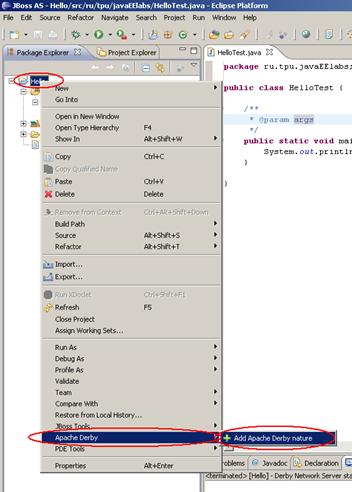
2) ismét jobb gombbal a projekt, és válassza ki az Apache Derby / Start Derby Network Server. Abban az esetben, a sikeres elindítása az üzenet jelenik meg a konzolon:
A hálózati kiszolgáló Apache Derby Network Server - 10.3.zapuschen, és kész arra, hogy kapcsolatokat porton 1527
3) Állítsa le a szervert adja meg a Apache Derby / Stop Derby Network Server. Abban az esetben, egy sikeres megállás üzenet jelenik meg:
A hálózati kiszolgáló Apache Derby-10.3.zavershenie munka
1) wsconsume segédprogram képviselik kötegelt fájl wsconsume. bat a katalógusban <установка_jboss>/ Bin. A segédprogram nem igényel speciális konfigurációt.
2) Ahhoz, hogy a dugó soapui soapui-eclipse-plugin-2.0.2.zip csomagold ki a fájl tartalmát a megfelelő Eclipse telepítési könyvtárba, például C: \ eclipse \ plugins.
3) Indítsa Eclipse parancs használatával
C: \ eclipse \ napfogyatkozás. exe -clean.
4) Válassza az Ablak / Open Perspective menü / Egyéb és ellenőrizze soapUI kilátások listát.